Pokémon ha brindado el mejor entretenimiento doméstico durante muchas décadas y, hasta ahora, sigue siendo relevante para muchos jugadores. Además de las cartas coleccionables, ahora puedes disfrutar de batallas virtuales en Pokémon Go, una aplicación que te permite capturar Pokémon en tiempo real. Es una locura en la que te gustaría participar. Pero con batallas épicas y captura de Pokémon raros, deberías aprender. cómo grabar Pokémon Go en Android y iPhone. Aquí, serás guiado completamente con pasos detallados.
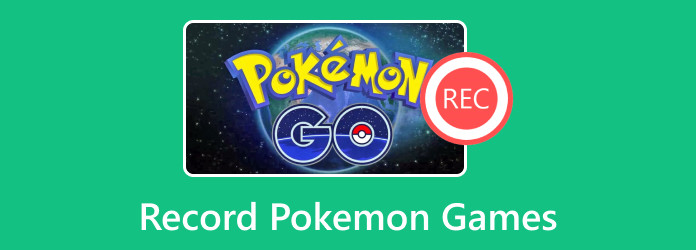
Parte 1. ¿Por qué el juego Pokémon es tan popular?
La franquicia de medios japoneses comenzó en 1996 y consta de series animadas, videojuegos y más. Su mundo gira en torno a la coexistencia de humanos con monstruos, también conocidos como Pokémon. Si bien el punto principal del juego es la búsqueda de atrapar Pokémon usando Pokebolas, el jugador debe luchar con compañeros usando los monstruos capturados. Es por eso que Pokémon será escuchado por muchas generaciones y hará que la infancia sea memorable. Además de crear juegos interactivos, Pokémon trabaja en nuevos juegos anualmente en colaboración con Game Freak, Nintendo y Creatures.
Parte 2. Cómo grabar juegos de Pokémon en Android y iPhone
¿Buscas la mejor aplicación para grabar Pokémon Go en alta calidad? Descargar Grabador de pantalla por Blu-ray Master. El software de escritorio proporciona varias herramientas de grabación de pantalla, incluida una grabadora de teléfono para juegos de Android y iPhone. No solo está diseñado para capturar juegos móviles de alta calidad, sino que también puedes usarlo para capturar grabaciones de audio del teléfono para el juego de Pokémon. Además, Screen Recorder tiene un editor de vídeo en tiempo real para recortar partes no deseadas del vídeo del juego grabado. Con esta solución, puedes capturar momentos épicos en cualquier juego móvil en tu iPhone o Android.

- Grabación de pantalla profesional con un diseño de interfaz de usuario intuitivo.
- Establece un horario específico para capturar lo más destacado del juego.
- Exporte archivos de video en MP4, MOV, WMV y otros formatos.
- Es fácil duplicar dispositivos móviles y registrar actividades en pantalla en la computadora.
Descarga gratis
Para ventanas
Descarga segura
Descarga gratis
para MacOS
Descarga segura
Paso 1.Obtenga la versión gratuita de Blu-ray Master Screen Recorder e instálela en su computadora. Después de eso, ejecútelo y seleccione el Grabadora de teléfono opción. Elija el sistema operativo de su dispositivo y utilice un cable compatible para conectarlo a la computadora.
Si se le solicita, desbloquee el teléfono o toque el Confianza botón. Asegúrese de que los dos dispositivos utilicen la misma red WiFi para una conexión exitosa.
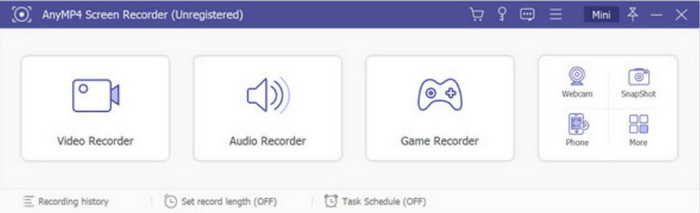
Paso 2.Una vez que la pantalla de tu móvil esté en el monitor, podrás proceder a configurar la grabadora. La mejor manera de grabar Pokémon Go en iOS o Android es configurar la resolución de salida en 4K, 2K o 1080p. También puedes rotar la pantalla a tu posición preferida.
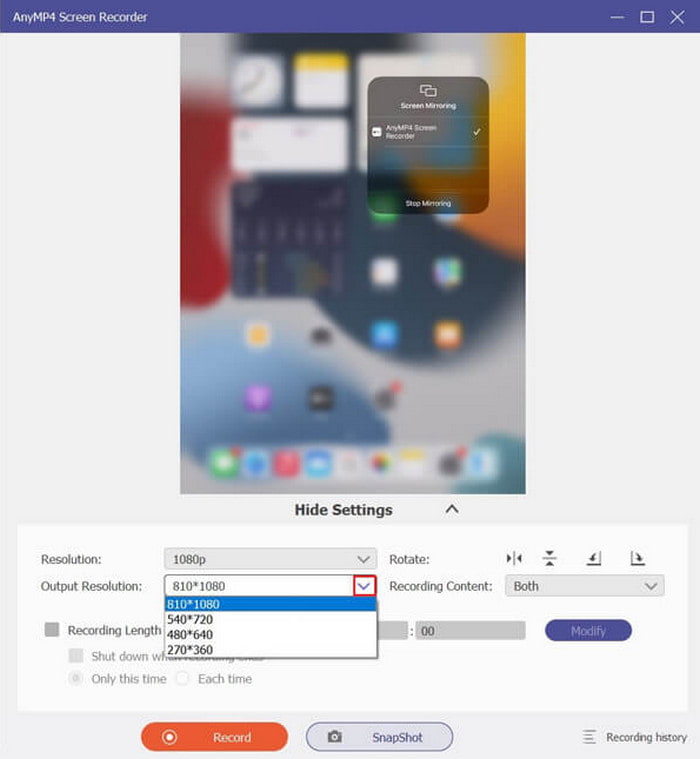
Paso 3.Haga clic en el Registro botón para comenzar a grabar. Juega Pokémon Go hasta terminar. Alternativamente, use la opción Duración de la grabación para programar la captura de pantalla. Después de grabar, puede exportar el archivo de vídeo desde el Historial de grabación página a su dispositivo móvil.

Blu-ray Screen Recorder es un programa de grabación de pantalla flexible. Además de la captura móvil de alta calidad, deberías probar otras soluciones de grabación como Grabadora de juegos, audio y vídeo.
Parte 3. Cómo grabar juegos de Pokémon en iPhone
A diferencia de Android, iOS tiene un grabador de pantalla predeterminado en cualquier versión. Esto significa que no necesitas una aplicación de terceros para grabar Pokémon Go en tu iPhone. Básicamente, puedes encontrar la función de grabación en el Centro de control, pero si no puedes encontrarla, aún necesitas modificar algo en la configuración. Siga los pasos a continuación:
Paso 1.Abra la aplicación Configuración en su dispositivo móvil y busque el menú del Centro de control. Busque la opción Grabación de pantalla y toque el botón Más al lado. Esto agregará la función a la página del Centro de control.
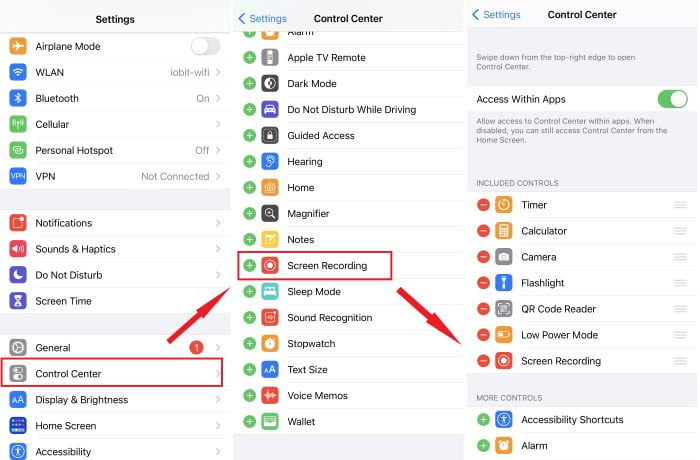
Paso 2.Ahora, abra el Centro de control de su iPhone y toque el ícono de círculo doble para usar la grabadora de pantalla. Continúe jugando Pokémon Go, luego toque el Círculo Rojo para detener la grabación.
Paso 3.El vídeo grabado se guarda automáticamente en la aplicación Fotos. Para encontrar todas las actividades grabadas en pantalla, abra la aplicación Fotos y navegue hasta Álbumes. Desplácese hasta Tipos de medios y luego encontrará el Grabaciones de pantalla Carpeta donde se almacenan todos los vídeos.
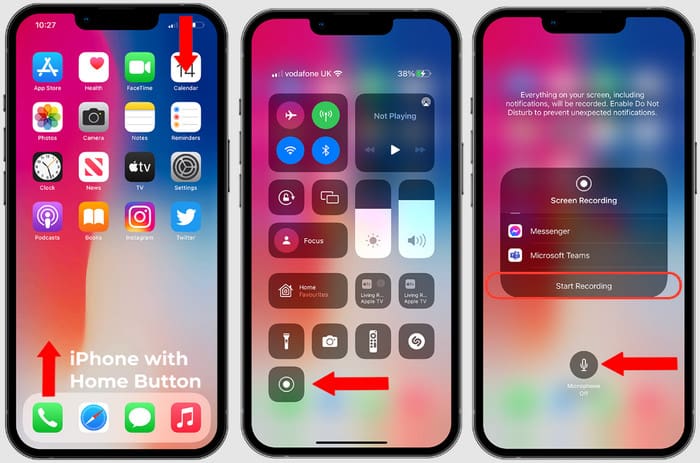
Has aprendido a grabar juegos de Pokémon Go en tu iPhone. No es necesario descargar una aplicación de terceros ni instalar un complemento para hacerlo. Si tu La función de grabación de pantalla de iOS no funciona, revisa esta publicación para solucionarlo.
Parte 4. Preguntas frecuentes sobre la grabación de Pokémon Go
-
¿Puedes grabar la pantalla de Pokémon Go?
Absolutamente sí. El iPhone tiene una grabadora de pantalla incorporada en su sistema, independientemente de la versión de iOS. Pero para Android, una grabadora de pantalla sólo está integrada en la última versión y depende de las unidades móviles. Lo bueno es que hay aplicaciones de terceros disponibles en Google Play.
-
¿Cómo se graban las batallas de Pokémon en Switch?
Puedes capturar Pokémon Go con la herramienta de captura predeterminada de Nintendo Switch. No necesita una tarjeta de captura ni instalar un complemento adicional. Todo lo que tienes que hacer es iniciar el juego. Luego, mantenga presionado el botón Capturar del joystick izquierdo, que es un botón cuadrado. Otra pulsación larga para comenzar a grabar.
-
¿Cuál es la mayor cantidad de Pokémon identificados en un minuto?
Según los Récords Mundiales Guinness, Jen Molly realizó el Pokémon más identificado en menos de un minuto en septiembre de 2022. Nombró 82 Pokémon en un parque local en Liberty, Nueva York, EE. UU.
-
¿Necesito comprar Pokémon Go?
No. La aplicación se puede descargar gratis en iOS y Android. No ofrece una versión pro, por lo que todos pueden disfrutar capturando Pokémon en sus móviles. Pero si necesitas elementos raros para tus aventuras, Pokemon Go ofrece compras dentro de la aplicación que puedes aprovechar varias veces.
Terminando
Con esta útil guía, es muy fácil grabar Pokémon Go en tus dispositivos móviles. El juego es una experiencia magnífica con batallas épicas y captura de Pokémon. Ha descubierto cómo capturar con la herramienta de captura predeterminada en iPhone y Android. Para obtener una mejor calidad, utilice Blu-ray Master Screen Recorder, que puede grabar la pantalla con una resolución de hasta 4K sin interrumpir el juego. ¡Descárgalo en Windows y Mac, y conecta tu iPhone o Android para disfrutar de una experiencia de grabación telefónica perfecta!
Más de Blu-ray Master
- Guía completa para grabar Clash Royale en Win, Mac o iPhone
- [Actualizado en 2024] Cómo grabar juegos en Steam sin demoras
- Cómo grabar juegos de League of Legends con alta calidad
- Tutorial: 2 formas de grabar juegos de PS4 en HD
- [2024] Los 9 mejores programas de grabación de juegos para Windows y Mac
- Tutorial para grabar Minecraft mientras juegas con tu cara y tu voz


